Administrador Supremo Do Windows 7
2 participantes
Página 1 de 1
 Administrador Supremo Do Windows 7
Administrador Supremo Do Windows 7
Olá pessoal, hoje vim trazer uma dica Super útil para quem sofre com o Windows 7, assim como eu. Muitos que usam este sistema, ficam com muita raiva porque várias vezes somos impedidos de fazer alguma coisa por causa do sistema UAC (User Account Control ou Controle da Conta de Usuário). Mas seus problemas acabaram, pois trouxe um tutorial show de bola para você poder acabar com este problema, deixar seu computador seguro e não precisar clicar em Sim quando for abrir algum programa. Antes um breve explicação:
Por padrão, a conta de Administrador no Windows Seven vem desabilitada, portanto, mesmo se você possui permissões de Administrador no sistema, sempre que for necessário alguma tarefa específica, como por exemplo, instalação de softwares ou drivers, o Controle de Conta de Usuário (UAC) será acionado, enviando uma mensagem na tela recomendando preocaução quanto as alterações no sistema.
Bom, desabilitar ou reconfigurar o UAC é bem fácil no Seven, mas não é recomendável, principalmente para aqueles que compartilham o computador com outros usuários. O ideal é evitar essa perda de controle.
A saída seria utilizar a conta de Administrador, para ter acesso total sem restrições, e sem os indesejáveis avisos do controle. Mas como fazer isso se a conta Administrador vem desativada por padrão? É simples, basta seguir os passos listados abaixo:
[Tens de ter uma conta e sessão iniciada para poderes visualizar esta imagem]
Pronto!! A conta agora está ativada, inclusive na tela de boas-vindas. Não esqueça de definir uma senha para conta ativada, evitando assim, o acesso a qualquer usuário. Para desfazer as alterações, refaça o mesmo procedimento, com uma pequena alteração, substituindo a parte final do comando indicado no ítem 4 de "yes" para "no" (veja a imagem abaixo).
[Tens de ter uma conta e sessão iniciada para poderes visualizar esta imagem]
Qualquer dúvida pessoal, é só perguntar. Em alguns casos, a pessoa vai continuar tendo que abrir o Grand Chase clicando em "Executar como Administrador", mas em consideração, os outros programas que você for abrir não vão te impedir com aquela mensagem Espero que tenham gostado. Abraços sz'
Créditos Totais: mr.HarD
Por padrão, a conta de Administrador no Windows Seven vem desabilitada, portanto, mesmo se você possui permissões de Administrador no sistema, sempre que for necessário alguma tarefa específica, como por exemplo, instalação de softwares ou drivers, o Controle de Conta de Usuário (UAC) será acionado, enviando uma mensagem na tela recomendando preocaução quanto as alterações no sistema.
Bom, desabilitar ou reconfigurar o UAC é bem fácil no Seven, mas não é recomendável, principalmente para aqueles que compartilham o computador com outros usuários. O ideal é evitar essa perda de controle.
A saída seria utilizar a conta de Administrador, para ter acesso total sem restrições, e sem os indesejáveis avisos do controle. Mas como fazer isso se a conta Administrador vem desativada por padrão? É simples, basta seguir os passos listados abaixo:
◆ Acesse o Menu Iniciar, e clique em "Todos os Programas";
◆ No menu que abrirá, vá para "Acessórios";
◆ Em "Acessórios", clique com o botão direito do mouse sobre a opção "Prompt de Comando" e escolha "Executar como Administrador";
◆ Abrirá a janela do "Prompt de Comando", agora digite o seguinte comando:
"net user administrator /active:yes" (sem aspas).
◆ Feito isso, tecle "Enter", aparecerá a mensagem "Comando concluído com êxito" (veja na imagem abaixo a sequência dos passos 4 e 5).
[Tens de ter uma conta e sessão iniciada para poderes visualizar esta imagem]
Pronto!! A conta agora está ativada, inclusive na tela de boas-vindas. Não esqueça de definir uma senha para conta ativada, evitando assim, o acesso a qualquer usuário. Para desfazer as alterações, refaça o mesmo procedimento, com uma pequena alteração, substituindo a parte final do comando indicado no ítem 4 de "yes" para "no" (veja a imagem abaixo).
[Tens de ter uma conta e sessão iniciada para poderes visualizar esta imagem]
Qualquer dúvida pessoal, é só perguntar. Em alguns casos, a pessoa vai continuar tendo que abrir o Grand Chase clicando em "Executar como Administrador", mas em consideração, os outros programas que você for abrir não vão te impedir com aquela mensagem Espero que tenham gostado. Abraços sz'
Créditos Totais: mr.HarD
 Re: Administrador Supremo Do Windows 7
Re: Administrador Supremo Do Windows 7
Nao Intendi Muito Nao hehe vo lé dnovo
Atesiozament'e Bianquinhaa
Atesiozament'e Bianquinhaa

Bianquinhaa- Membros

- Mensagens : 11
Agradecimentos : 1
Data de inscrição : 17/01/2012
 Tópicos semelhantes
Tópicos semelhantes» Download - Windows XP e Windows 7 Ultimate com Cracks
» [INTERNET MAIS RAPIDA] Windows XP
» de 1000 a 0 um desafiu supremo
» Windows XP
» Conhecendo Windows >Seven[7]<
» [INTERNET MAIS RAPIDA] Windows XP
» de 1000 a 0 um desafiu supremo
» Windows XP
» Conhecendo Windows >Seven[7]<
Página 1 de 1
Permissões neste sub-fórum
Não podes responder a tópicos








» Mu Editavel
» pangya life
» Vendas/Trocas De Times
» Trocas Media 100
» Trocas Media 80
» Trocas Media 60
» Trocas Media 40
» Trocas Media 20
» Atualizações da Staff